Como alterar o nome de usuário e o nome de exibição do Twitch

Quer dar um novo começo ao seu perfil do Twitch? Veja como alterar o nome de usuário e o nome de exibição do Twitch com facilidade.

A criação de listas de reprodução do Spotify permite que você personalize sua experiência, seja selecionando o mix de treino ideal ou montando uma trilha sonora para uma viagem. À medida que suas preferências evoluem, você pode adicionar ou remover músicas ou até mesmo alterar o nome ou a capa da lista de reprodução. Tudo isso não pode acontecer se você não conseguir editar suas playlists do Spotify.
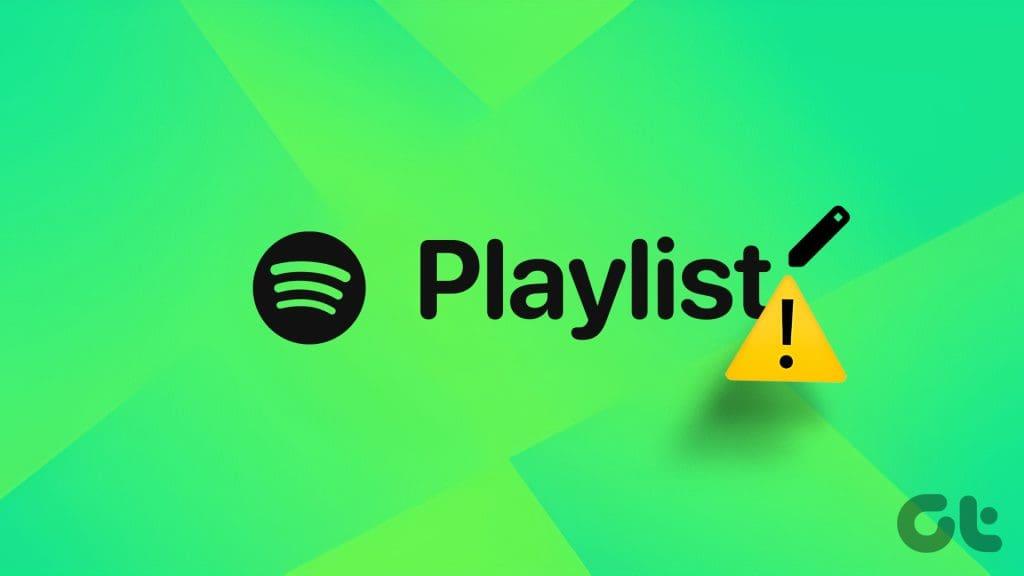
Embora criar listas de reprodução seja fácil, pesquisar todos os seus favoritos para criar uma nova é demorado. No entanto, não é tão difícil gerenciar suas playlists do Spotify . Para ajudá-lo, compilamos uma lista de dicas úteis para permitir que você edite playlists do Spotify.
Uma conexão lenta ou inconsistente com a Internet pode impedir que o Spotify permita que você edite ou atualize sua playlist. Portanto, o primeiro passo é garantir que nossa internet funcione corretamente. Você pode executar um teste rápido de velocidade da Internet ou carregar alguns sites em seu navegador. Se houver algum problema com sua Internet, mude para outra conexão de rede e tente novamente.
2. Certifique-se de que você possui a lista de reprodução
Como você já deve saber, o Spotify só permite editar as playlists que você criou. Se você não possui uma playlist, o Spotify não permitirá que você adicione ou remova músicas ou edite a descrição. Se você não tiver certeza, vá para a guia Sua biblioteca no aplicativo Spotify. Toque em Playlists e escolha Seus filtros na parte superior para ver as playlists que você possui.
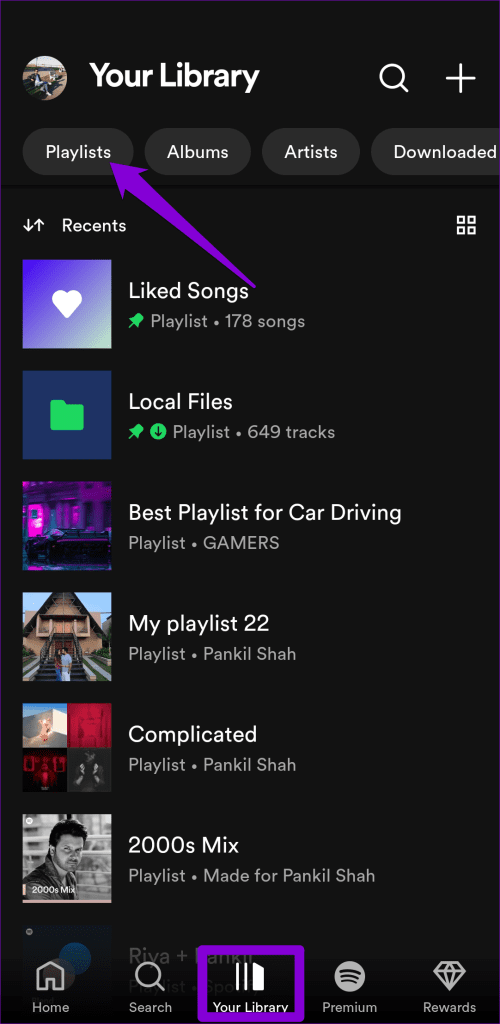
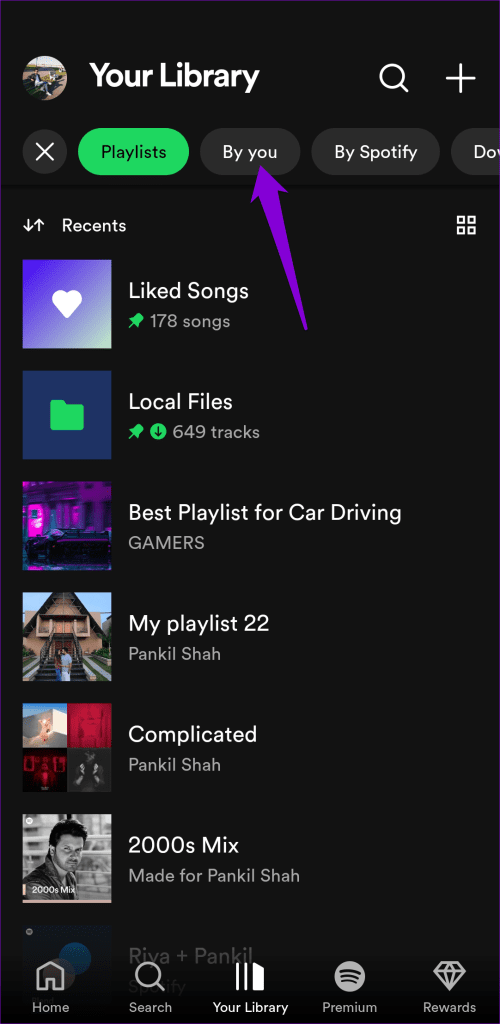
3. Certifique-se de que a imagem atenda às diretrizes do Spotify
Você não consegue alterar a imagem da capa da sua lista de reprodução do Spotify ? Isso pode acontecer se a imagem que você está tentando enviar violar direitos autorais, marcas registradas ou direitos de imagem pessoal. Visite a página de suporte do Spotify para verificar as diretrizes para imagens de playlists. Tente fazer upload de uma imagem alinhada com essas políticas para ver se isso resolve o problema.
4. Feche e reabra o aplicativo
Talvez você não consiga alterar uma lista de reprodução do Spotify devido a falhas temporárias no aplicativo ou em um de seus processos. Você pode tentar fechar e reabrir o aplicativo para ver se isso ajuda.
No Windows, pressione o atalho de teclado Control + Shift + Esc para abrir o Gerenciador de Tarefas. Na guia Processos, clique com o botão direito em Spotify e selecione a opção Finalizar tarefa.
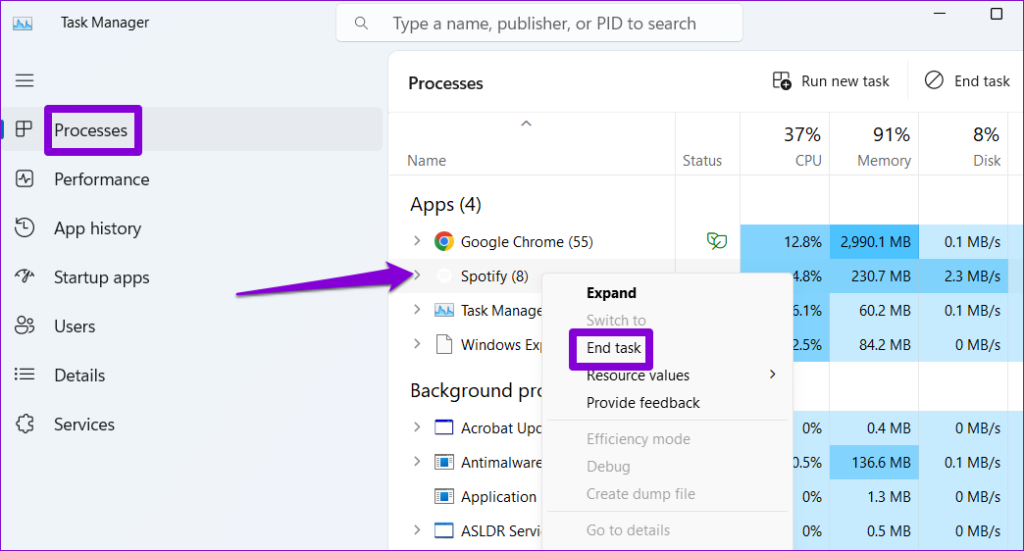
No Mac, pressione as teclas Command + Option + Escape juntas. Selecione Spotify na lista e clique no botão Forçar Encerramento.
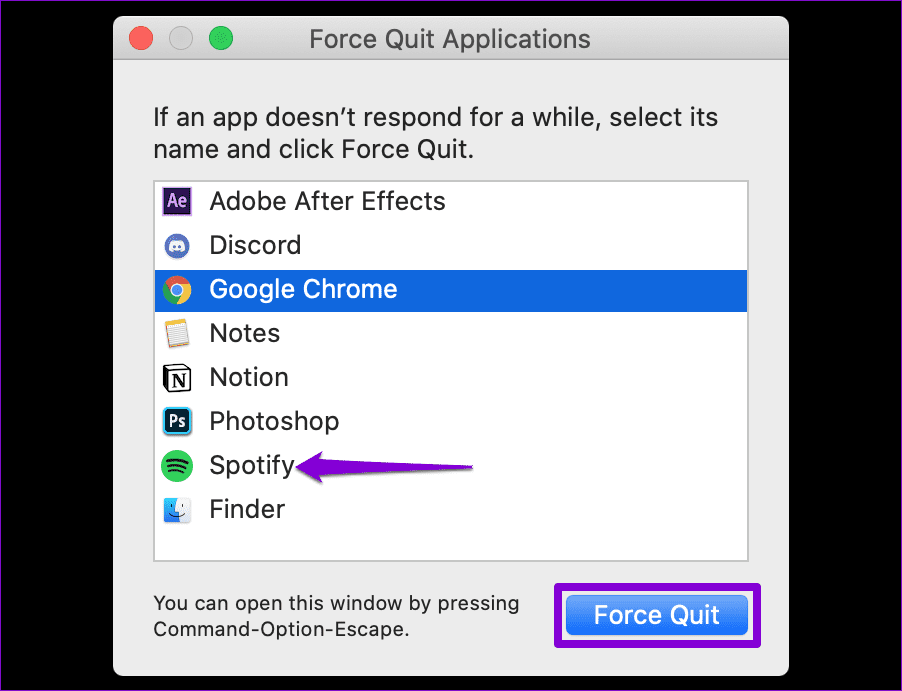
No celular, deslize de baixo para cima na tela (iPhone) ou pressione o botão recente (Android) para abrir o alternador de aplicativos e deslize para cima no cartão Spotify para fechar o aplicativo.
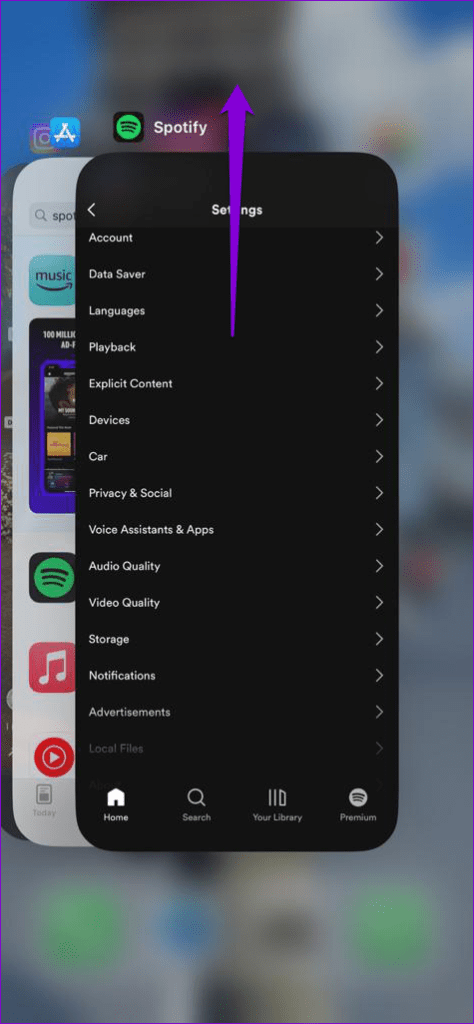
Abra novamente o aplicativo Spotify e tente editar as playlists novamente.
5. Saia e faça login novamente
Sair do aplicativo Spotify e entrar novamente é uma maneira eficaz de corrigir qualquer problema relacionado ao aplicativo ou à conta. Você pode tentar fazer isso para ver se resolve o problema.
Se você estiver usando o Spotify em sua área de trabalho, clique no ícone do perfil no canto superior direito e selecione Sair.
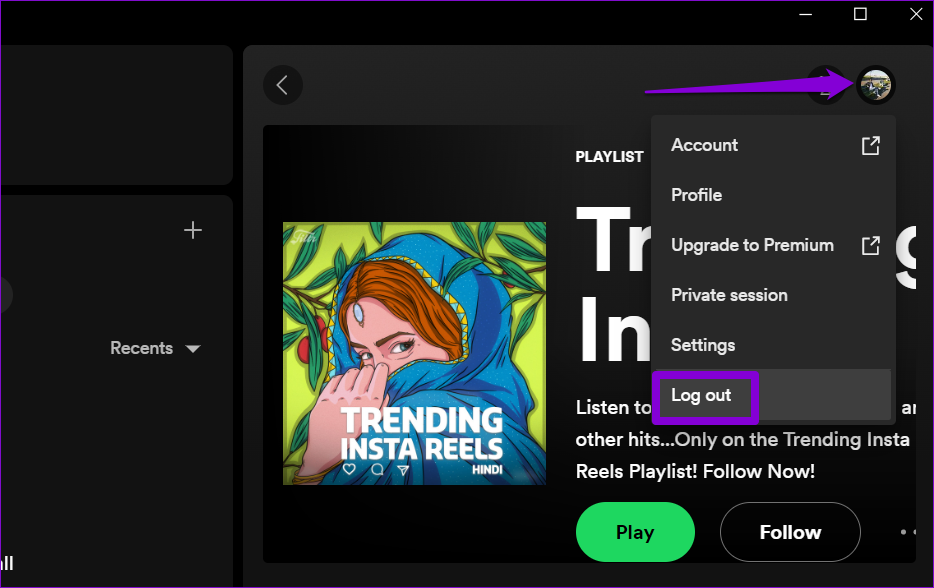
No Spotify para Android ou iPhone, toque no ícone de configurações no canto superior direito e role para baixo para tocar em Sair.
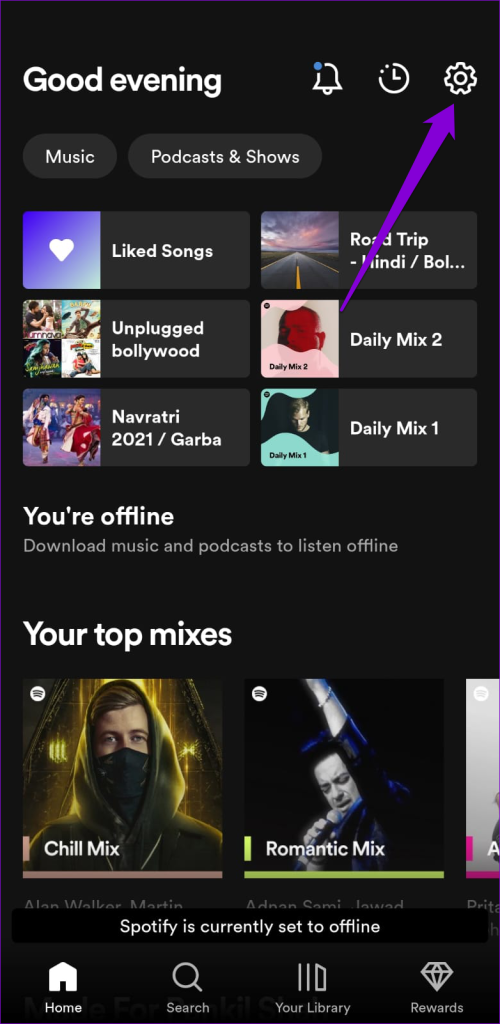
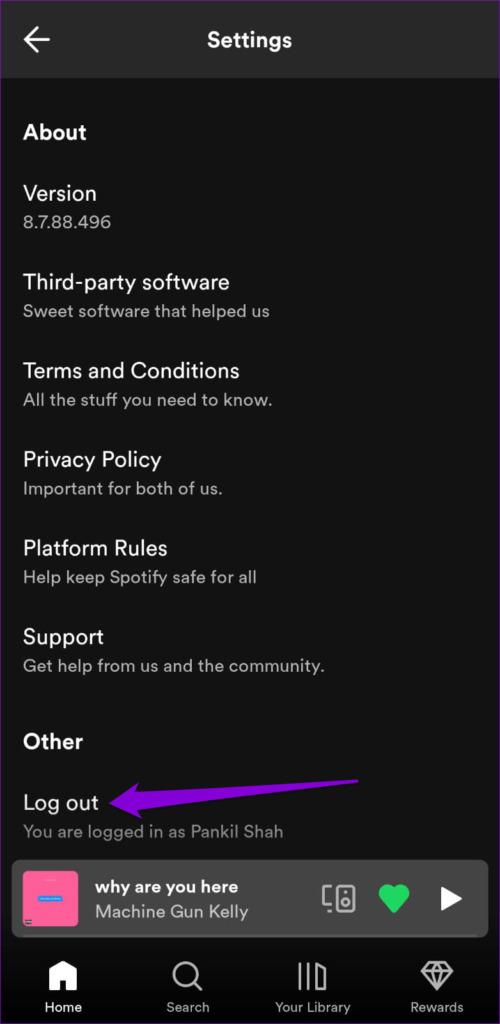
Faça login novamente em sua conta do Spotify e veja se o problema ainda persiste.
6. Verifique o status do servidor Spotify
Aplicativos de streaming como o Spotify podem sofrer interrupções no servidor de tempos em tempos. Quando isso acontece, o aplicativo Spotify pode se comportar mal e gerar vários erros. Sites como o Downdetector monitoram e relatam interrupções de servidores de vários serviços populares, incluindo o Spotify. Você pode visitar a página do Spotify para ver se os servidores estão inativos.
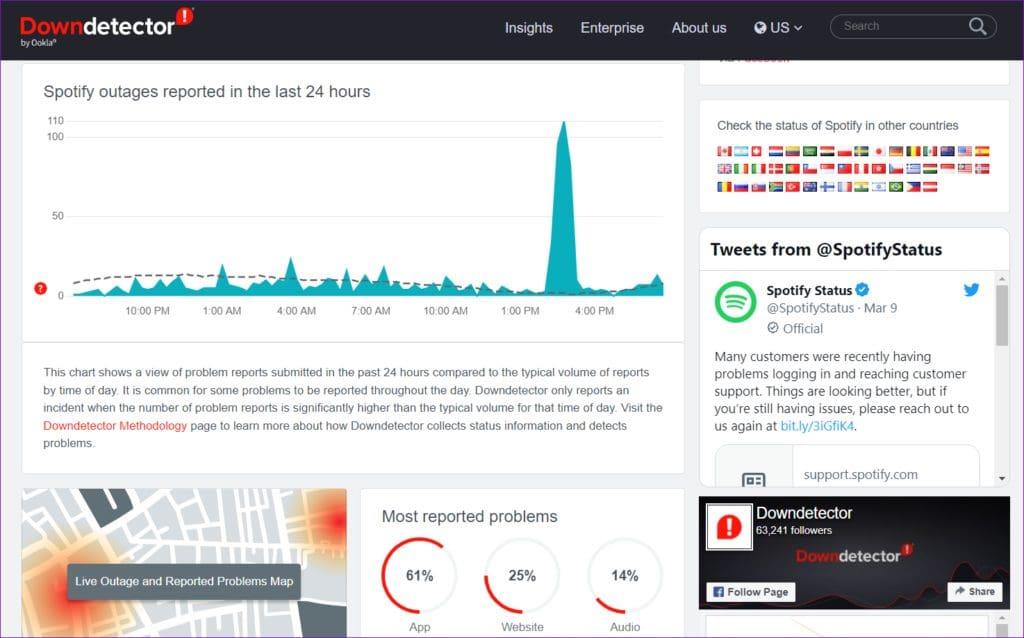
Se você notar grandes picos no gráfico de interrupções, espere até que os servidores do Spotify estejam online novamente.
7. Limpe o cache do aplicativo
Dados de cache antigos ou corrompidos também podem causar tais problemas. Felizmente, o Spotify inclui uma opção para limpar o cache em seu menu de configurações, facilitando a eliminação de quaisquer dados problemáticos. Veja como acessá-lo.
Área de Trabalho
Passo 1: Abra o aplicativo Spotify, clique no ícone do perfil no canto superior direito e selecione Configurações.
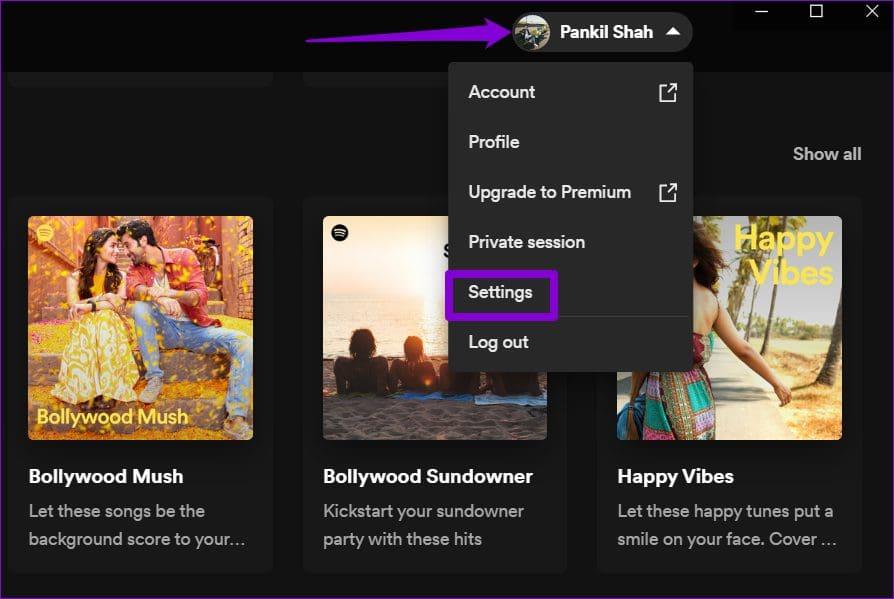
Passo 2: Na seção Armazenamento, clique no botão Limpar cache.
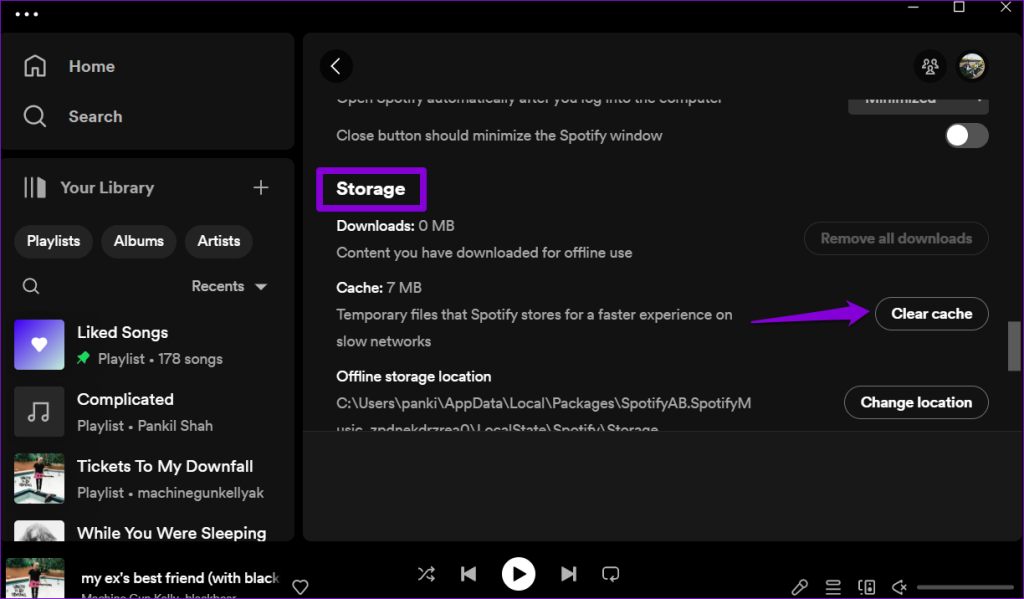
Móvel
Passo 1: abra o aplicativo Spotify em seu telefone e toque no ícone em forma de engrenagem no canto superior direito.
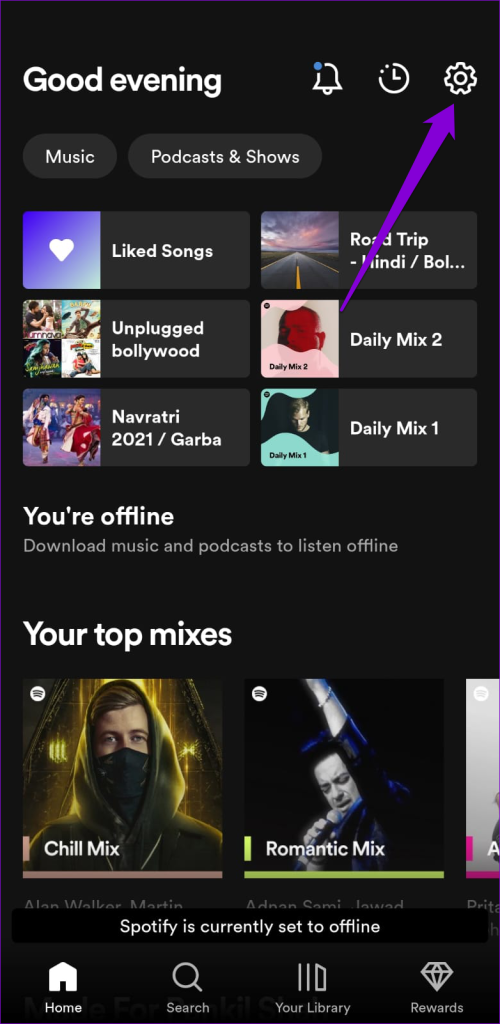
Passo 2: Role para baixo até a seção Armazenamento e toque na opção Limpar cache. Selecione Limpar cache quando solicitado.
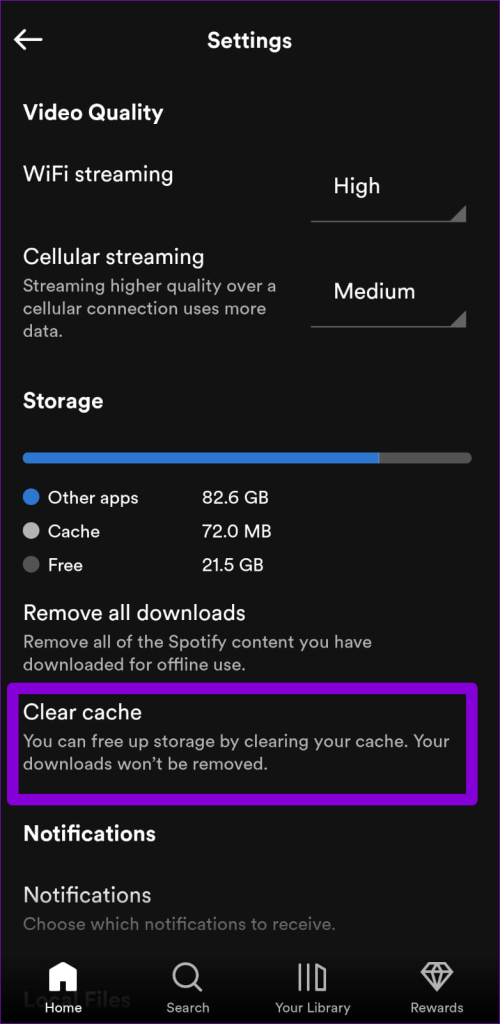
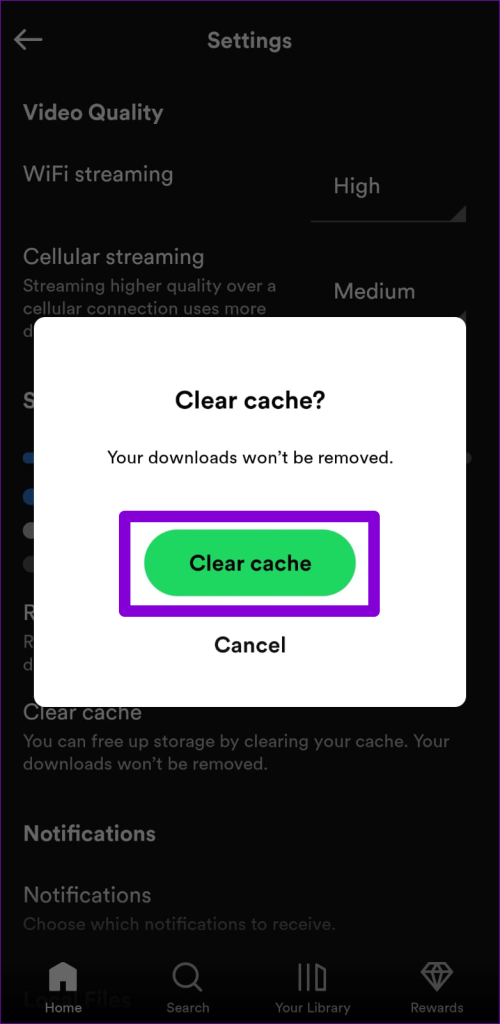
8. Atualize o aplicativo
Se você ainda não consegue editar suas playlists, o aplicativo Spotify no seu telefone ou computador pode estar com erros. Você pode atualizar o aplicativo para a versão mais recente para ver se isso resolve o problema.
Se você estiver usando Windows ou Mac, clique no ícone do menu no canto superior esquerdo, vá para Ajuda e selecione Sobre o Spotify. Se uma atualização estiver disponível, você verá um link ‘Clique aqui para fazer download’. Clique nele para baixar e instalar a versão mais recente do aplicativo.
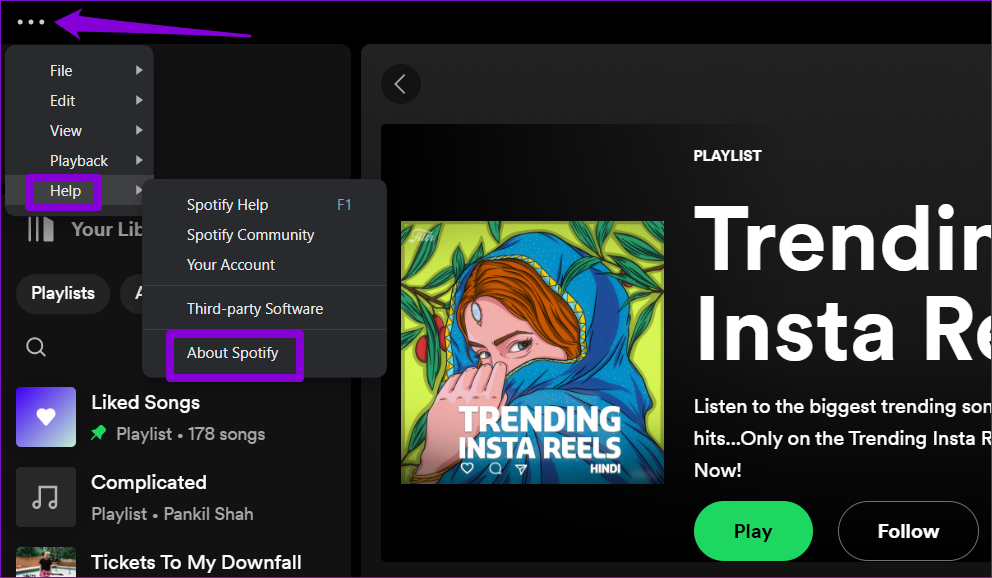
Se você estiver usando o Spotify no seu telefone, use os links a seguir para atualizar o aplicativo na Play Store (Android) ou App Store (iPhone).
Editar A liberdade espera
A capacidade de atualizar suas listas de reprodução do Spotify para corresponder aos seus gostos em evolução é um recurso importante. Conseqüentemente, pode ser irritante quando você não consegue editar suas listas de reprodução do Spotify em seu telefone ou computador. Esperamos que uma ou mais das dicas acima tenham ajudado você a resolver o problema subjacente e que você esteja em paz.
Quer dar um novo começo ao seu perfil do Twitch? Veja como alterar o nome de usuário e o nome de exibição do Twitch com facilidade.
Descubra como alterar o plano de fundo no Microsoft Teams para tornar suas videoconferências mais envolventes e personalizadas.
Não consigo acessar o ChatGPT devido a problemas de login? Aqui estão todos os motivos pelos quais isso acontece, juntamente com 8 maneiras de consertar o login do ChatGPT que não funciona.
Você experimenta picos altos de ping e latência no Valorant? Confira nosso guia e descubra como corrigir problemas de ping alto e atraso no Valorant.
Deseja manter seu aplicativo do YouTube bloqueado e evitar olhares curiosos? Leia isto para saber como colocar uma senha no aplicativo do YouTube.
Descubra como bloquear e desbloquear contatos no Microsoft Teams e explore alternativas para um ambiente de trabalho mais limpo.
Você pode facilmente impedir que alguém entre em contato com você no Messenger. Leia nosso guia dedicado para saber mais sobre as implicações de restringir qualquer contato no Facebook.
Aprenda como cortar sua imagem em formatos incríveis no Canva, incluindo círculo, coração e muito mais. Veja o passo a passo para mobile e desktop.
Obtendo o erro “Ação bloqueada no Instagram”? Consulte este guia passo a passo para remover esta ação foi bloqueada no Instagram usando alguns truques simples!
Descubra como verificar quem viu seus vídeos no Facebook Live e explore as métricas de desempenho com dicas valiosas e atualizadas.








